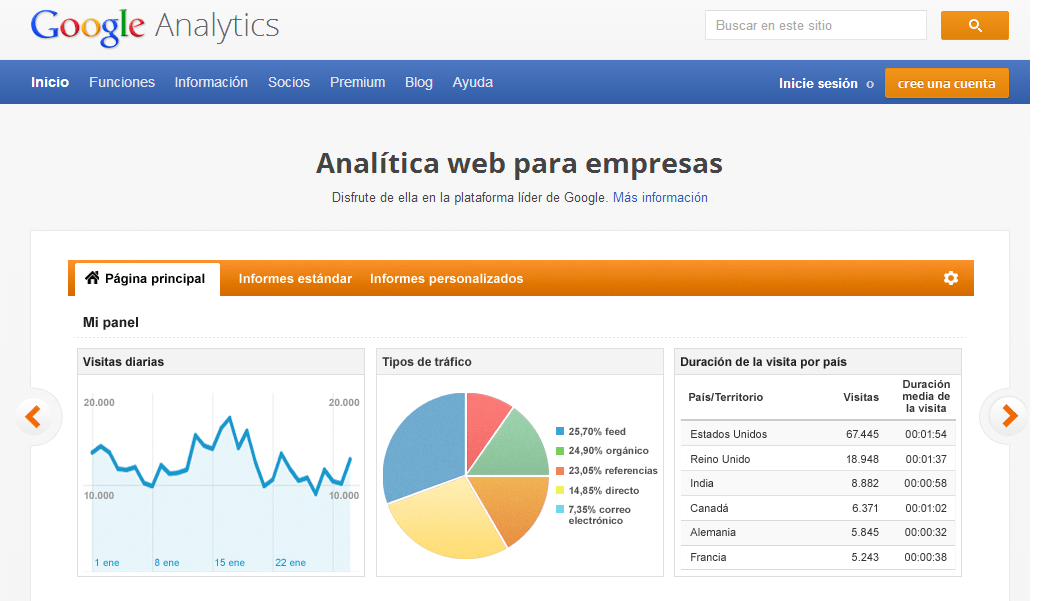Wenn Sie möchten, dass Ihr Online-Projekt unter realen Parametern gemessen wird, verknüpfen Sie es mit Google Analytics Ist die beste Option. Und es ist so, dass dieses Tool Ihnen nicht nur dabei hilft, bestimmte Metriken zu messen - was wir später erwähnen werden - und dass Sie es gleichzeitig ausführlicher in der finden können curso de WordPress online– sino a la vez puedes crear Filter específicos para analizar el der Verkehr de tu página Netz como un profesional.
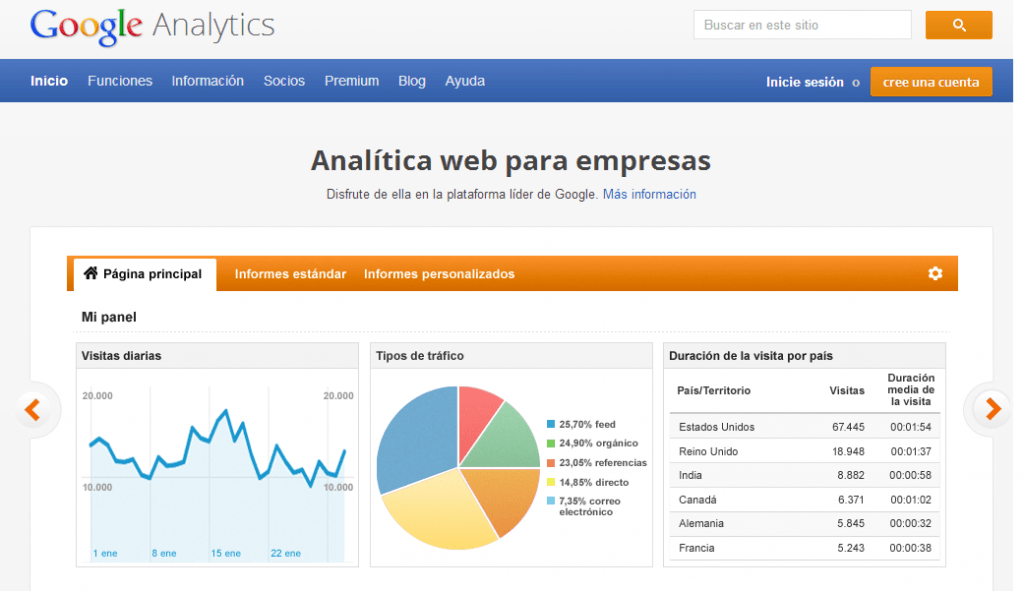
¿Qué es Google Analytics?
Ist ein Tool, das Google kostenlos anbietet diseñada para compilar y representar (con gráficos y tablas) datos basados en la navegación y acciones que cada Nutzername realiza al visitar tu sitio web. Para entrar a todas sus funciones es Sie benötigen ein Google-Konto. Sobald Sie drinnen sind, müssen Sie nur noch einen Tracking-Code für Ihre Online-Projekte erstellen. In diesem vollständigen WordPress-Kurs geben wir Ihnen die Anweisungen, damit Sie keine Daten verlieren.
Welche Daten bietet Analytics an?
Google Analytics bietet unter anderem:
- Gesamtzahl der Besuche: Zählen Sie jede Ansicht als diejenigen, die mindestens einmal auf Ihrer Website angekommen sind. Die Statistik der Gesamtbesuche basiert auf allen von Ihrer Website registrierten Besuchen, unabhängig davon, ob ein Benutzer sie bis zu fünf Mal besucht hat.
- Durchschnittliche Seitenaufrufe: muestra la cantidad de páginas que un visitante vio en promedio al tener acceso a la web. Entre mayor Sein este número significará que tu sitio tiene Inhalt de interés.
- Herkunft der Besuche: Google Analytics muestra exactamente de dónde se originó cada visita. Este dato es importante de cara a estrategias de Segmentierung de contenido y de potenciación de canales determinados.
- Dauer der Besuche: Zeigt die durchschnittliche Zeit an, die ein Besucher mit dem Lesen oder Überprüfen Ihrer Website verbringt.
- Ranking der meistbesuchten Seiten: Sie können sehen, welche Seiten die meisten Besuche haben und somit das Beste aus Inhalt und Monetarisierung herausholen.
- Absprungrate: Dies ist eine Zahl, die die Besuche anzeigt, die auf Ihrer Website eingegangen sind, überprüft und später verlassen wurden, ohne eine andere Art von Aktion auszuführen. Je höher es ist, desto weniger Benutzerinteraktion und daher a priori ist es schlimmer.
So konfigurieren Sie Google Analytics für WordPress
- Schritt Nr. 1: Sie müssen eine Eigenschaft für Ihre Website aus Ihrem erstellen Analytics-Konto. Dafür musst du gehen Administrator> Neue Eigenschaft y rellanar todos datos que te solicitan y hacer clic en Obtener ID de seguimiento. Luego de ello te dará un número (parecido a este: UA-45767668-02) que debes agregar al Plugin instalado o manualmente agregando un código más extenso.
- Schritt Nr. 2: Ergänzen Sie die Analytics-Code auf Ihre Website. Für diesen Schritt haben Sie zwei Möglichkeiten Plugins oder manuell. Wenn Sie Plugins verwenden, müssen Sie nur eines der Plugins installieren, die wir im folgenden Abschnitt erwähnen, und die Nummer hinzufügen, die mit den Buchstaben UA beginnt. Wenn Sie dies manuell tun, müssen Sie einen breiten Code hinzufügen, den Analytics Ihnen zur Verfügung stellt, und ihn vor dem Tag einfügen
.
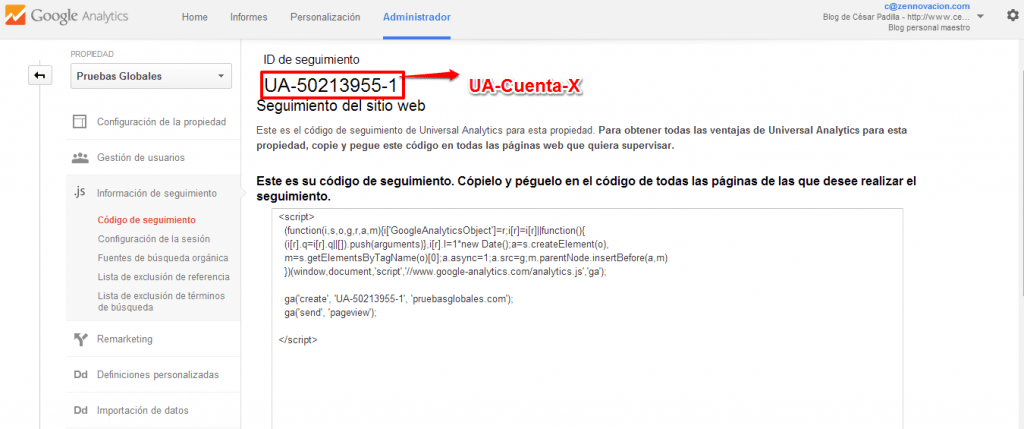
Empfohlene Analytics-Plugins
- Einfache Google Analytics: Dies ist eine der am meisten heruntergeladenen, einfachen und effektiven. Sie müssen nur in die Bibliothek von gehen Plugins aus Ihrem WordPress und suche es mit diesem Namen. Installieren Sie es und fügen Sie den Code hinzu, den Analytics Ihnen bei der Registrierung Ihrer Website gegeben hat.
- Google Analytics von Yoast: creado por los mismos de SEO Yoast. Con él podrás Synchronisieren Sie Ihre Website sofort mit Analytics. Sie müssen es nur installieren, den UA-Code hinzufügen und ab diesem Moment beginnen die Daten zu kompilieren.
- Google Analyticator: Auf die gleiche Weise wie bei den vorherigen Optionen haben Sie die Möglichkeit, Ihre Website-Daten zu kompilieren, indem Sie sie einfach installieren und den UA-Code hinzufügen. Es hat Filter, die seine Leistung verbessern.
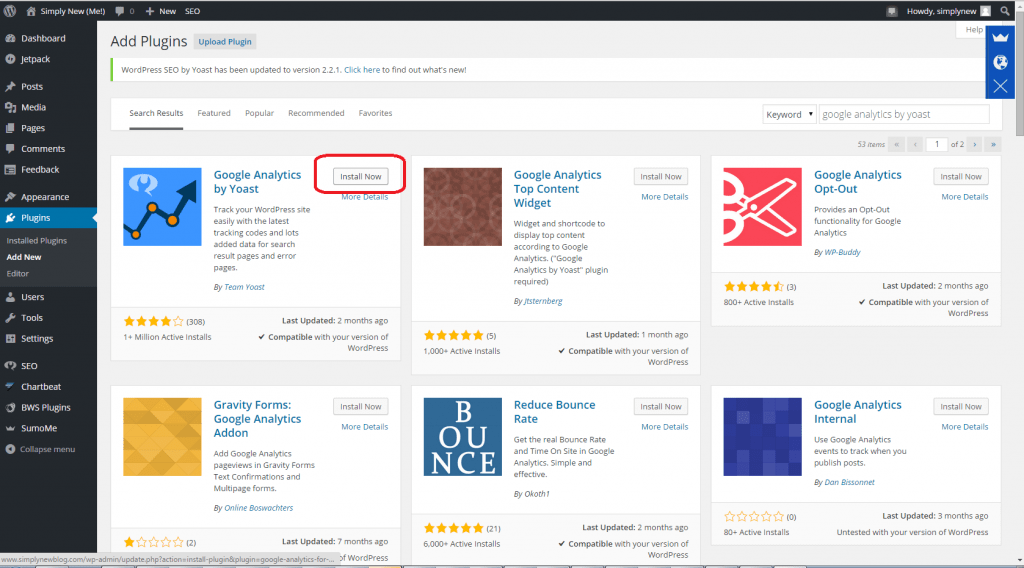
Mit diesen Tipps, Verfahren und Plugin-Empfehlungen werden Sie wissen So konfigurieren Sie Google Analytics für WordPress. A la vez te ahorras el paso de tener acceso un código en el Quellcode de tu sitio web.